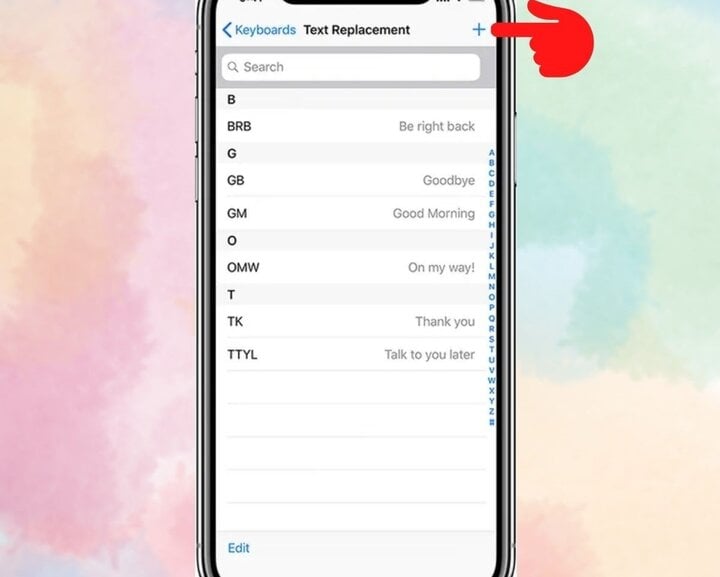Năm 2007, Apple đã cho ra mắt những chiếc điện thoại đầu tiên không có nút bấm vật lý. Do đó, bàn phím ảo đã thay thế hầu như toàn bộ phím vật lý. Trong thời đại công nghệ phát triển như hiện nay, bàn phím ngày càng nâng cấp và được tối ưu hơn đem đến trải nghiệm thuận tiện cho người dùng.
Bàn phím ảo trên iPhone cũng vậy, tuy không thay đổi hoàn toàn nhiều nhưng cũng ẩn chứa một số mẹo hay ho mà Apple chưa nói cho bạn biết.
Các mẹo viết nhanh hơn trên iPhone
Để gõ các chữ số, ký tự đặc biệt, thông thường bạn cần phải nhấn vào phím 123 ở góc trái màn hình, sau khi thực hiện xong bạn phải ấn lại phím một lần nữa để trở về bàn phím bình thường. Thay bằng việc thao tác quá nhiều, bạn hãy sử dụng 2 ngón tay khi muốn gõ số hay ký tự đặc biệt.
Một ngón tay giữ vào phím 123, ngón còn lại bạn gõ số hoặc ký tự cần thiết rồi thả tay đang giữ. Lúc này giao diện bàn phím chữ sẽ tự động trở về để tiếp tục đoạn văn bản. Cách làm này sẽ giúp bạn tiết kiệm được tương đối thời gian và vô cùng thuận lợi.
Ngoài ra, nếu thường xuyên gõ các cụm từ dài như họ tên, địa chỉ email, số điện thoại, địa chỉ nhà, bạn có thể sử dụng cách này để viết nhanh hơn trên iPhone. Thay vì gõ các cụm từ dài, bạn hãy dùng tính năng thay thế văn bản có trên bàn phím iPhone. Để bật tính năng này bạn thao tác như sau:
Bước 1: Vào mục “Settings”, chọn “General”.
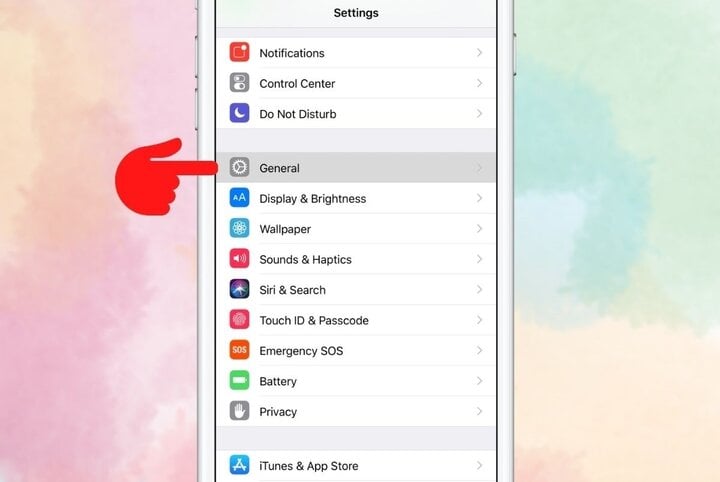
Bước 2: Tiếp đến, bạn nhấn “Keyboard”.
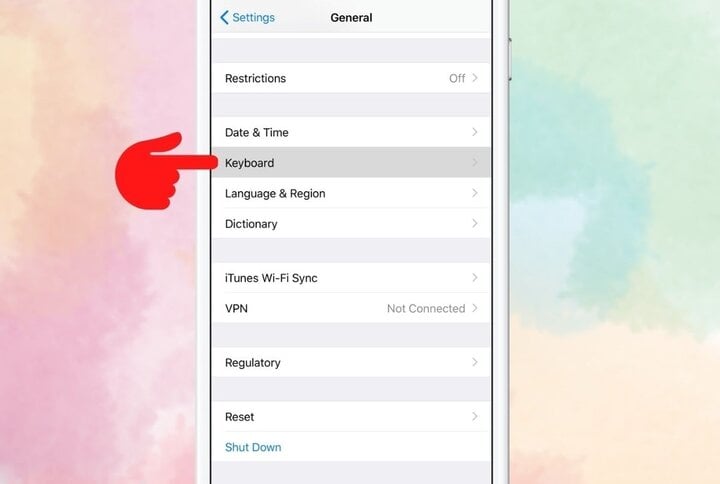
Bước 3: Sau đó, bạn chọn “Text Replacement”.
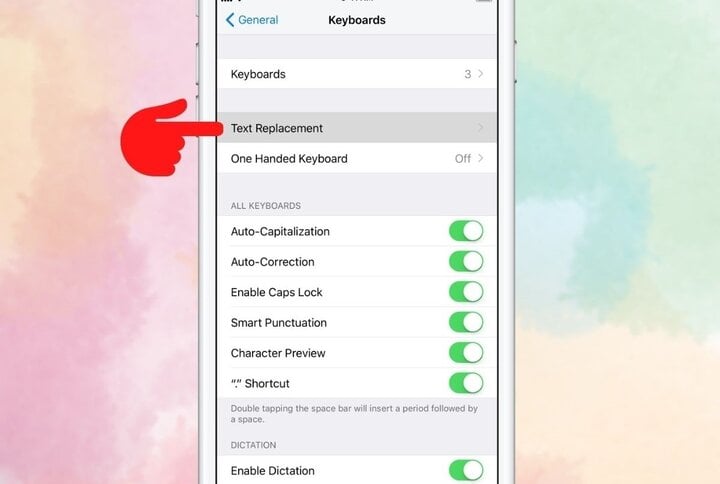
Bước 4: Tại đây, bạn nhấn vào dấu “+” gốc phải trên cùng màn hình để thêm các ký hiệu để thay thế các cụm từ dài. Ví dụ bạn đặt @@ thay thế cho địa chỉ email. Khi cần nhập địa chỉ email thì bạn chỉ cần nhấn @@ thì sẽ xuất hiện địa chỉ email của bạn trên bàn phím.